做程序员这么多年,放假或者出差的时候,偶尔需要改改代码,这个时候带一个笔记本电脑,太累赘了。
除了笔记本电脑,也用过远程连接台式机,能解决修改代码的问题,同时也会有其他的问题。
比如:偶尔连接不上,网络不好会卡,电脑不能关机。电费每月 100 多,后来搜到黑科技,使用 `bois` 定时任务,定时开机,省了一半的电费。
后来使用宝塔面板,觉得可以直接用服务器写代码,拿着 `ipad` 就能写了,在后来发现跟 `svn、git` 配合,那是更好了。所以就写了个服务器写代码的流程,给大家参考下。
一、安装 `svn`
1、安装命令
linux CentOS 自带 yum 命令
1 |
|
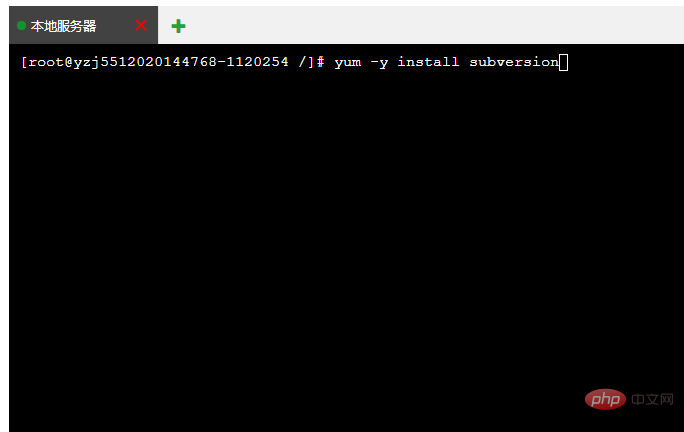
2、指定 `svn` 版本库目录
创建新目录,目录放在哪里,根据自己需要
用 `svnserve` 命令指定版本库目录
1 2 |
|
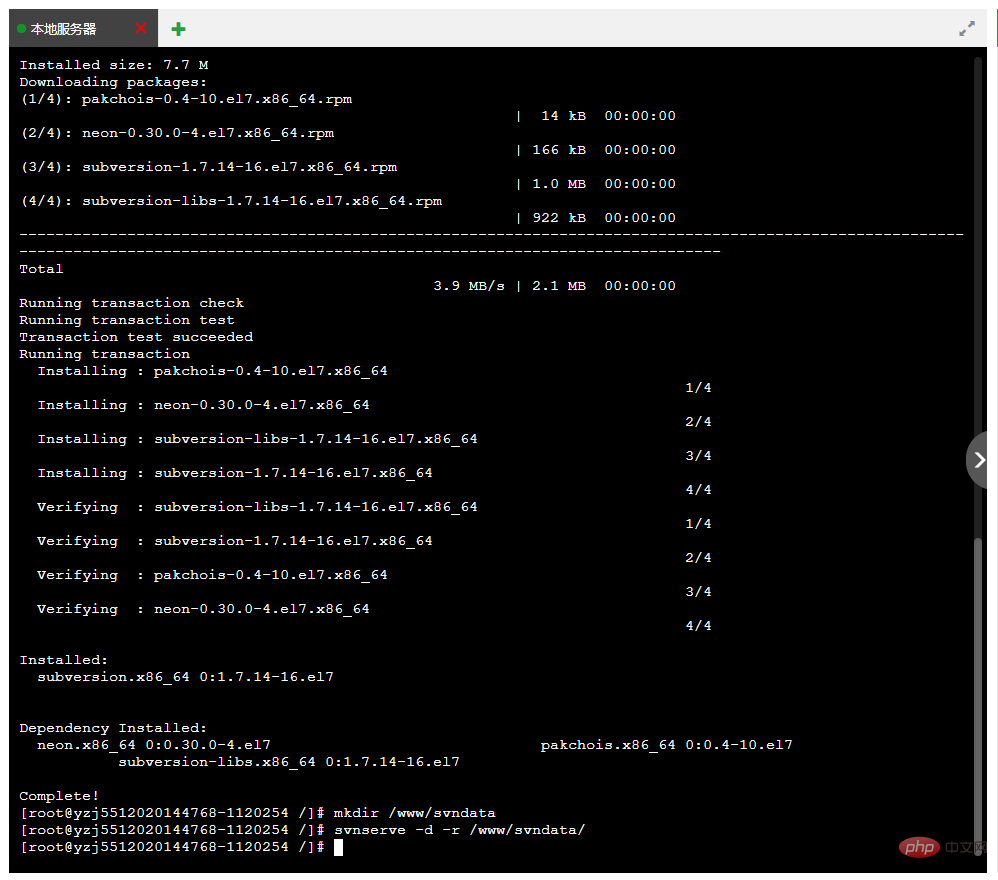
二、创建 svn 项目
1、创建版本库
www.ouyangke.cn 是 `svn` 项目的目录名称,也是客户端连接的项目名。
可以用域名作为 `svn` 目录名,一眼就知道这个 `svn` 对应哪个域名
1 |
|
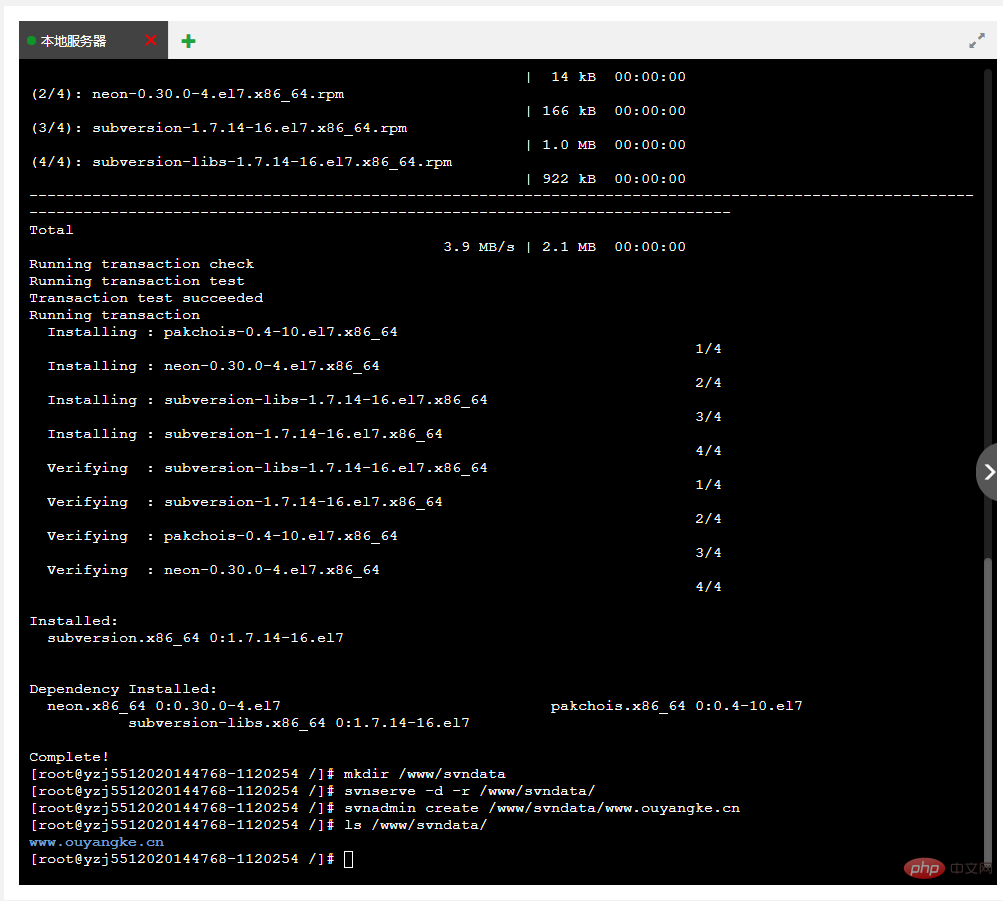
2、配置 svnserve.conf 文件
进入项目里的 conf 目录
1 |
|
打开 svnserve.conf 文件,vi 命令是系统自带的
1 |
|
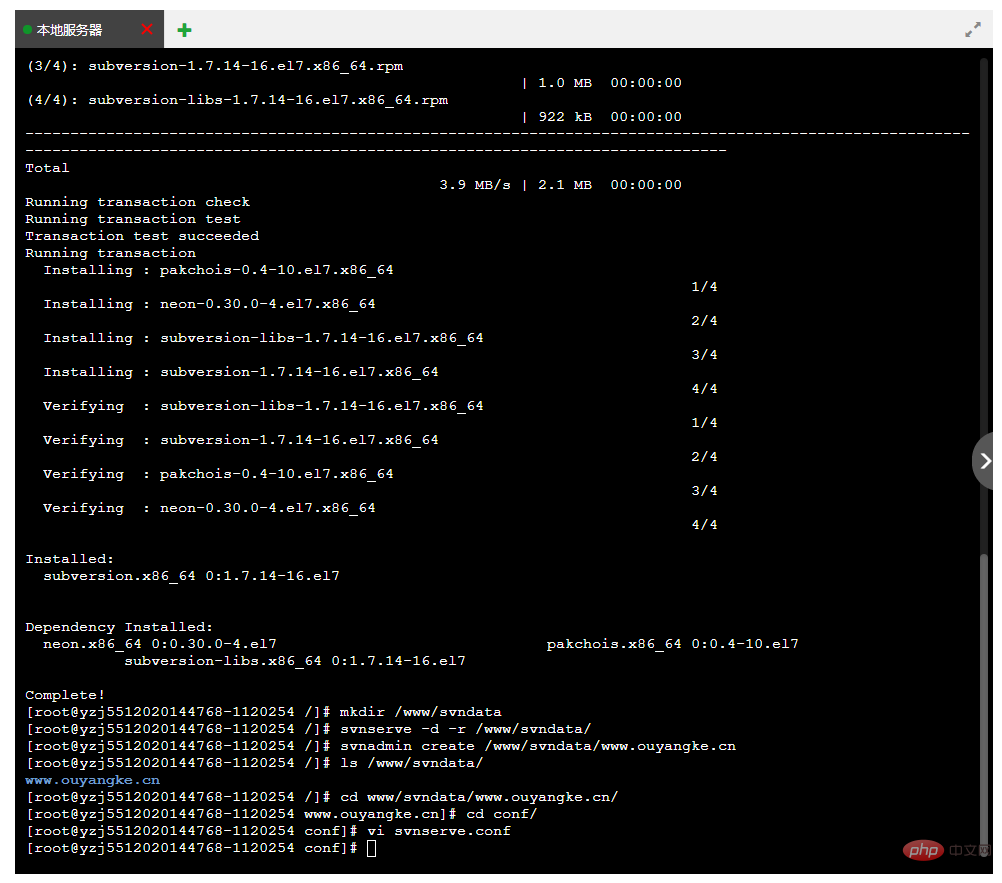
以下配置放在 svnserve.conf 文件里的 20 行后面
1 2 3 |
|
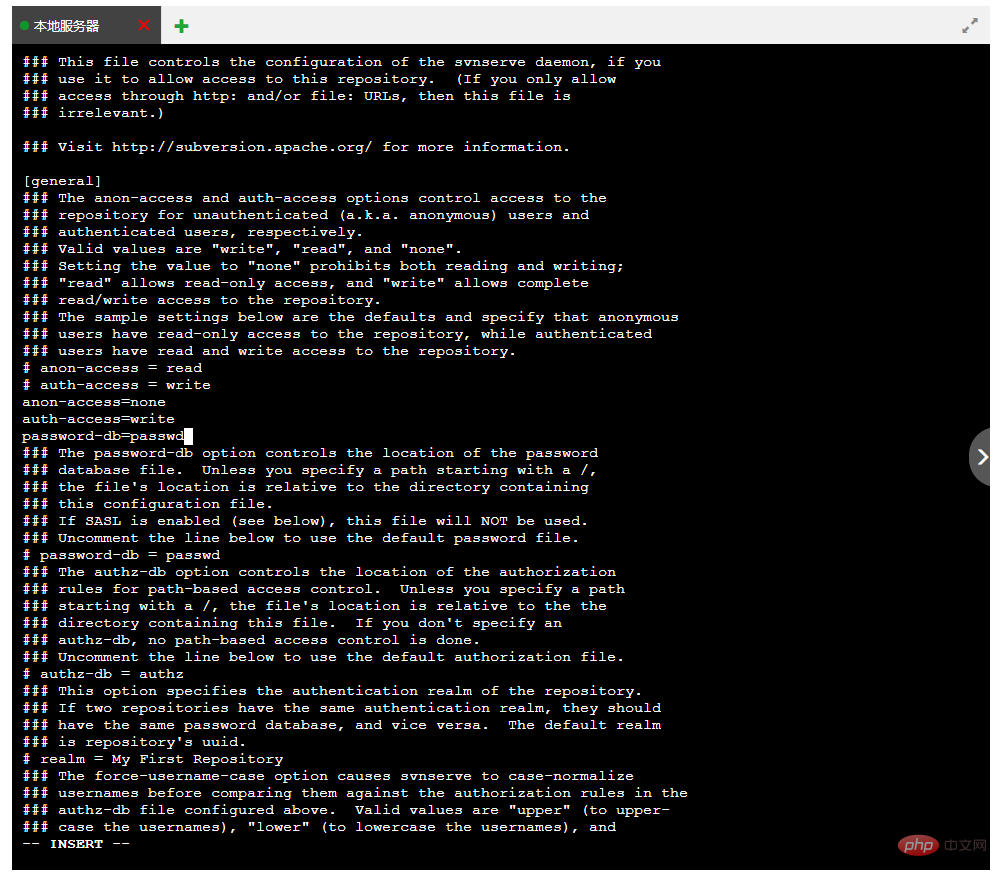
保存就可以了,如果不会使用 vi 命令的,可以用宝塔面板,找到对应的文件修改
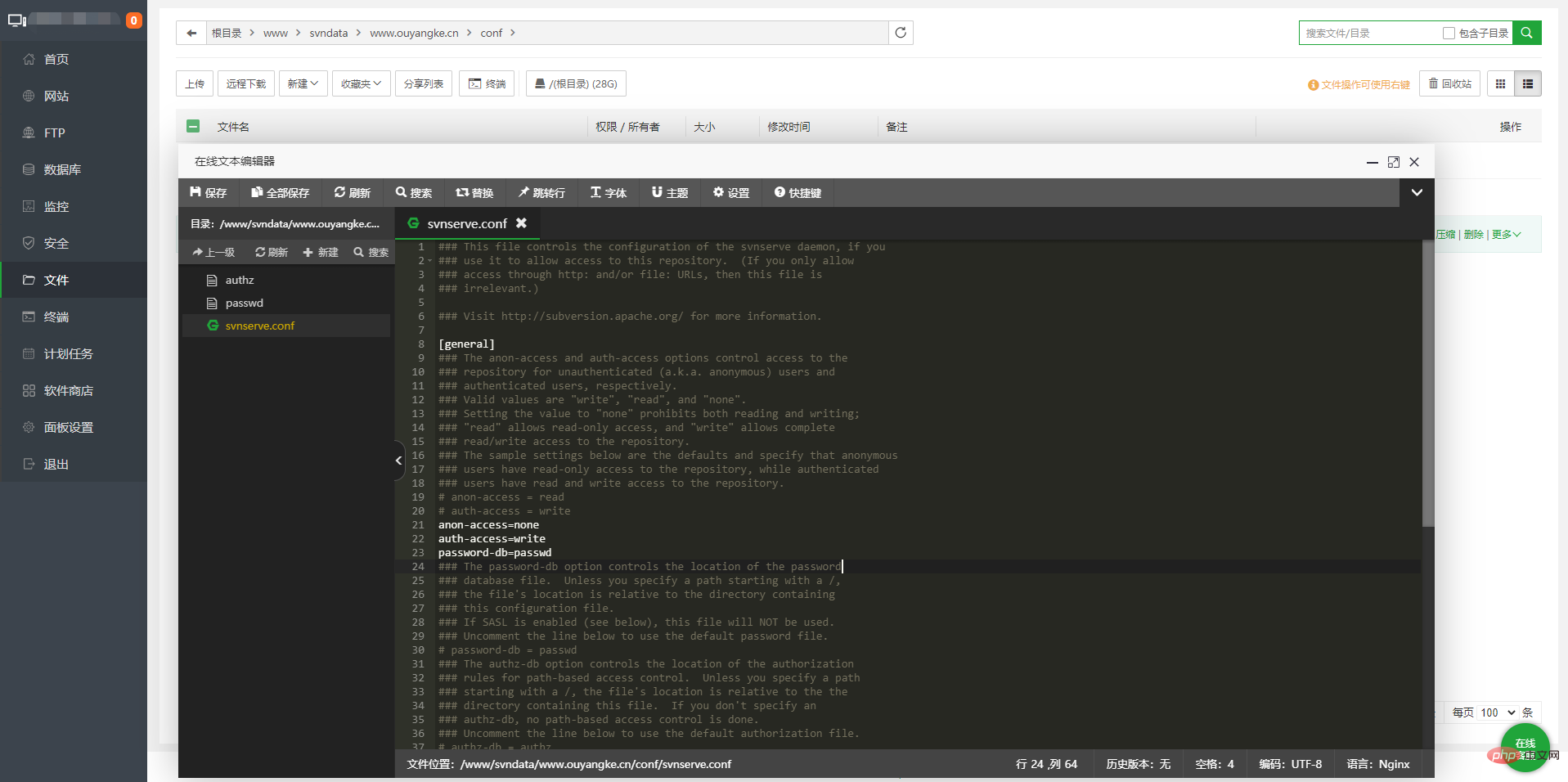
3、配置 passwd 文件
打开 passwd 文件,也在 conf 目录下
1 |
|
在后面一行输入账号=密码
1 |
|
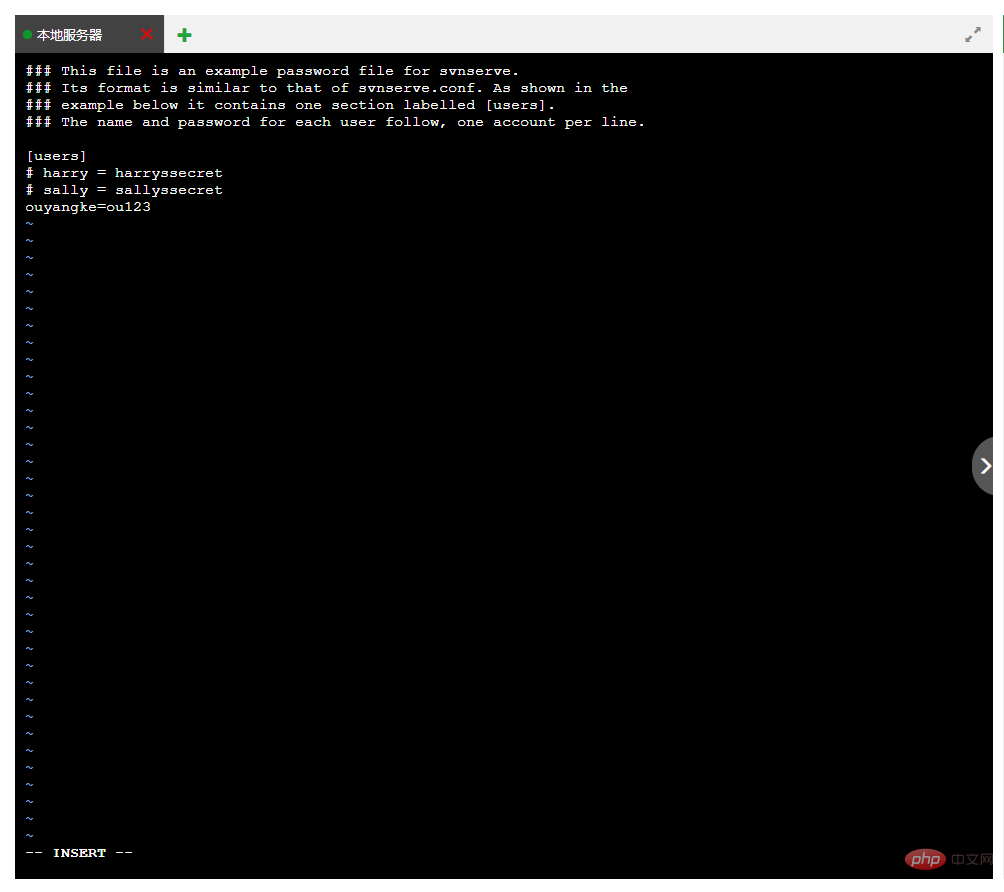
4、客户端连接 svn
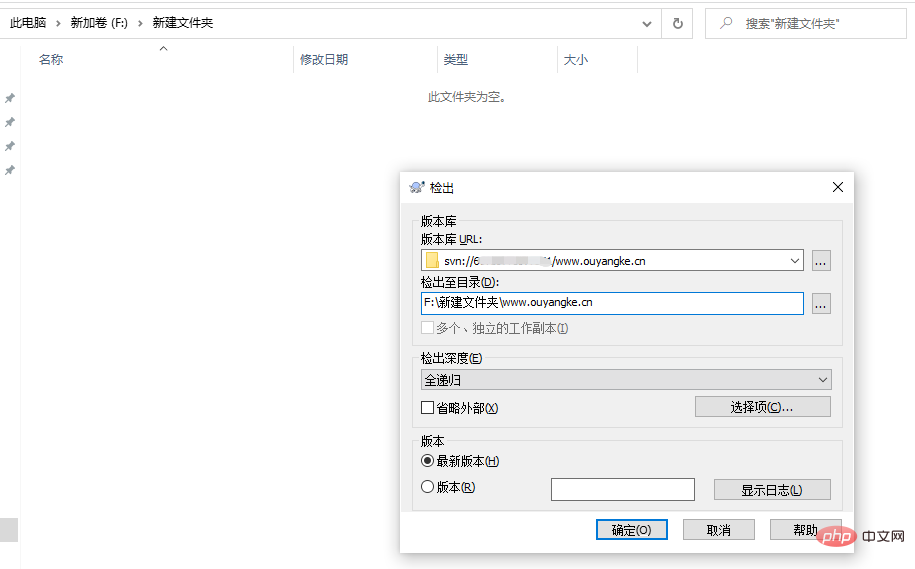

三、线上同步
同步的目的是:更新代码后,服务器中的项目自动更新同步
1、拷贝项目
拷贝要同步的项目,到网站目录文件中。需要 root 密码和 svn 账户密码。
1 |
|
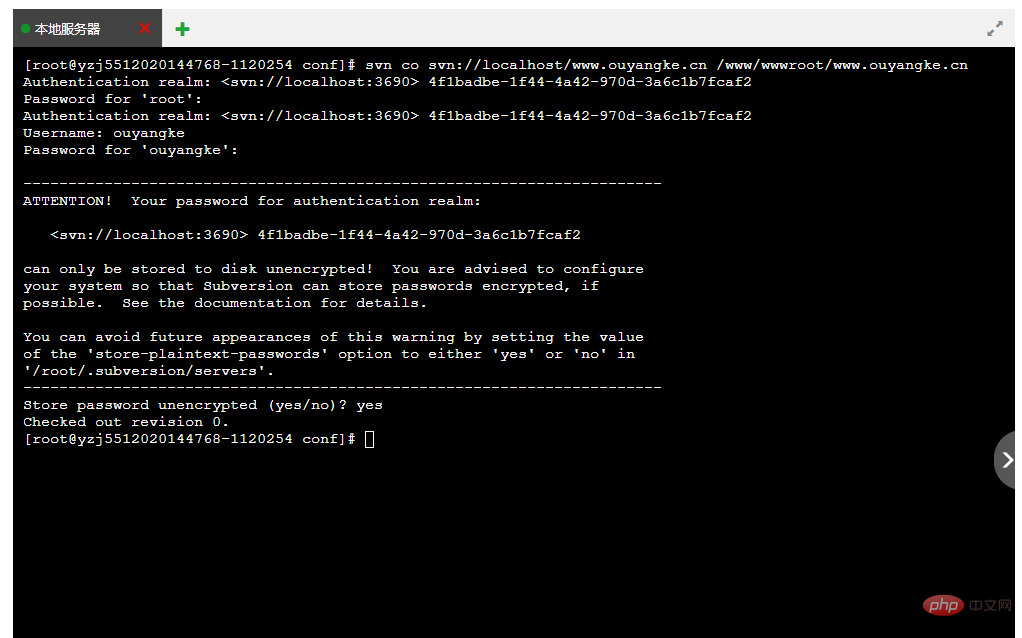
2、建立同步脚本
先复制一份同步脚本
1 2 |
|
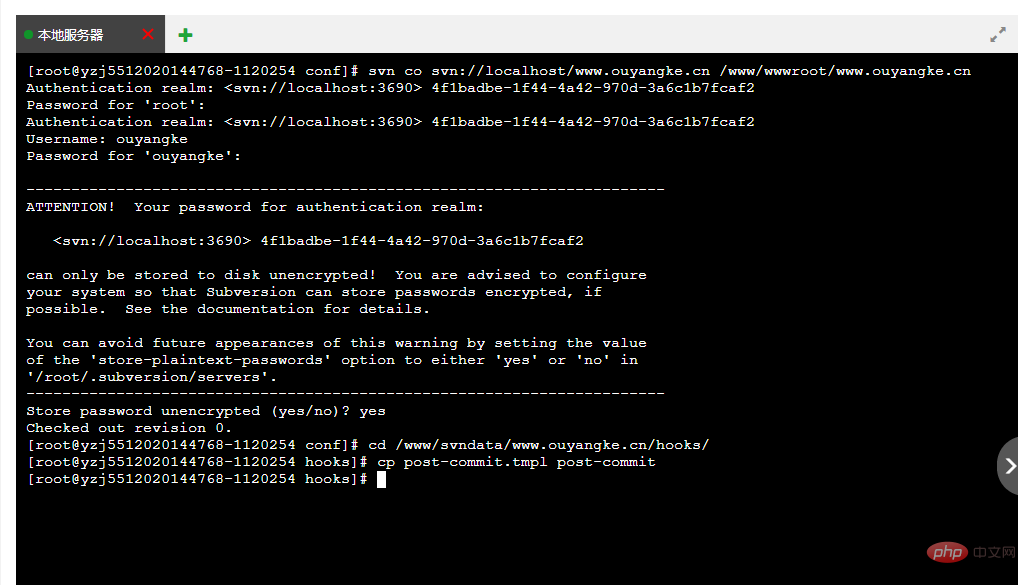
3、编辑同步脚本
1 |
|
1 2 3 4 5 6 |
|
`BASEPATH` 是拷贝的项目目录
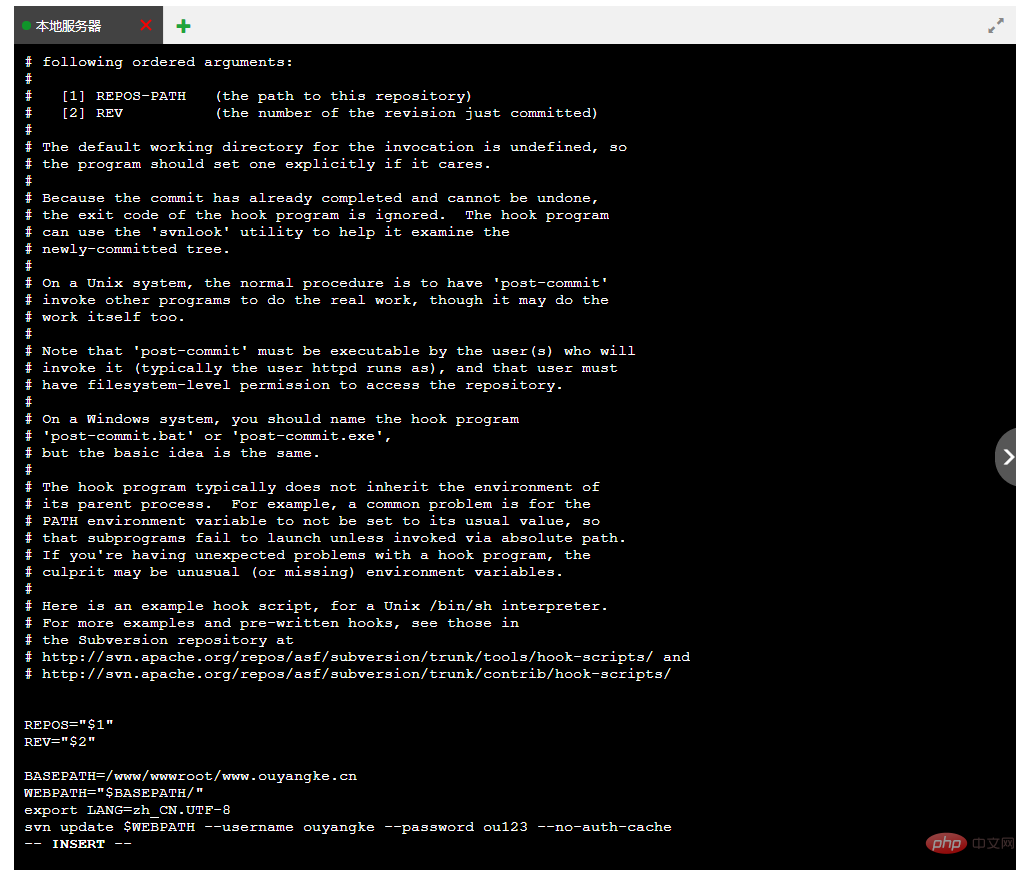
4、脚本
执行脚本
1 |
|
关闭 svn
1 |
|
开启 svn
1 |
|

5、上传文件
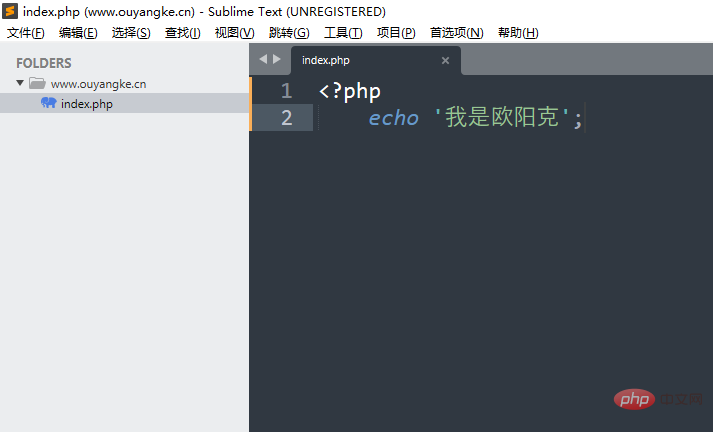
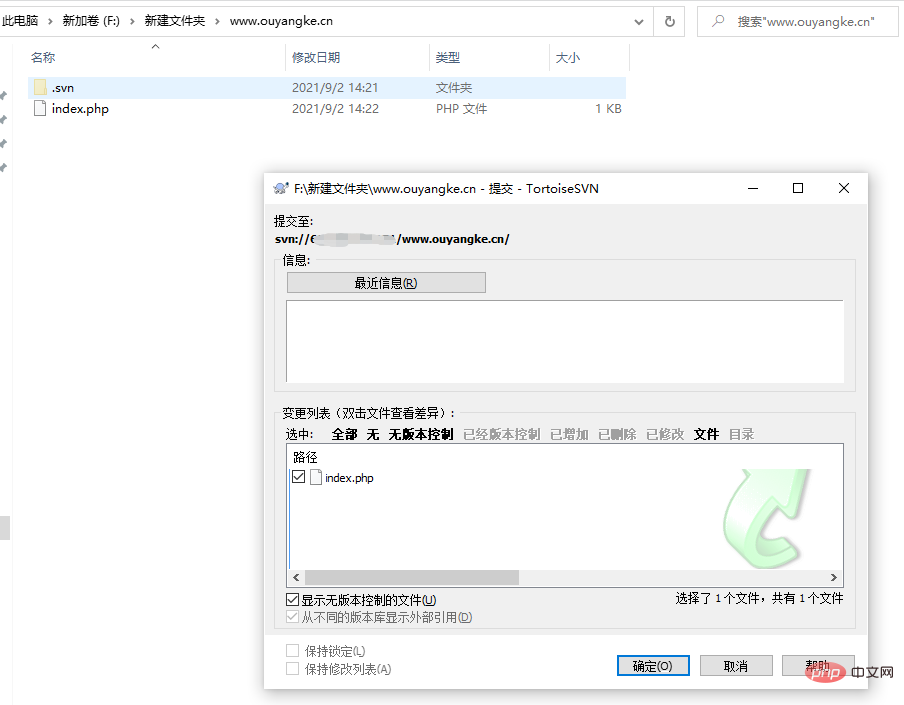
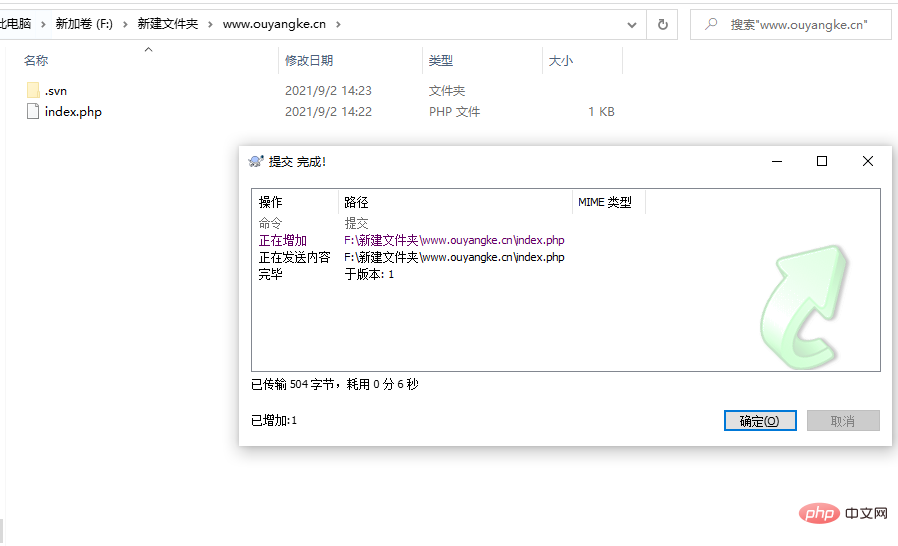
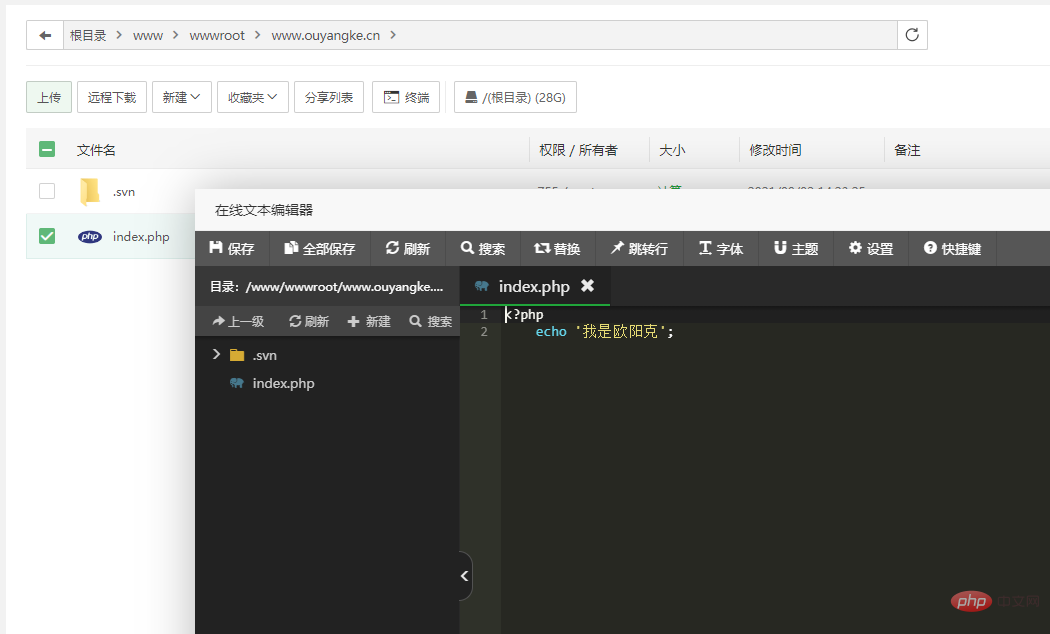
五、宝塔编辑项目
1、连接 svn
1 |
|
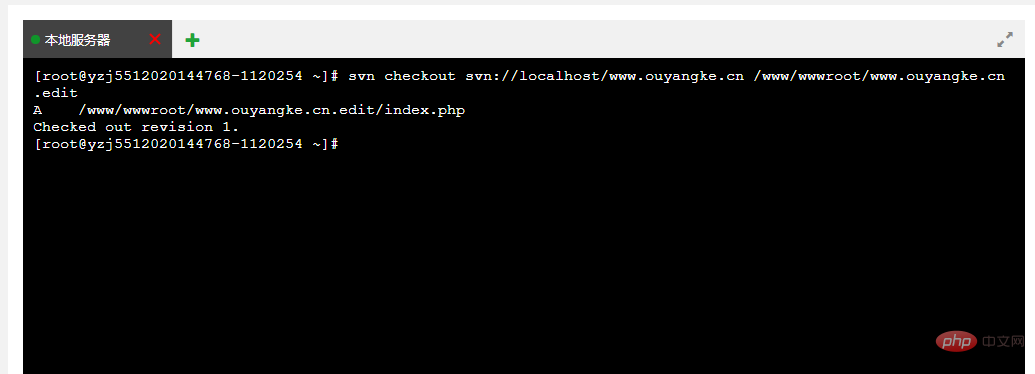
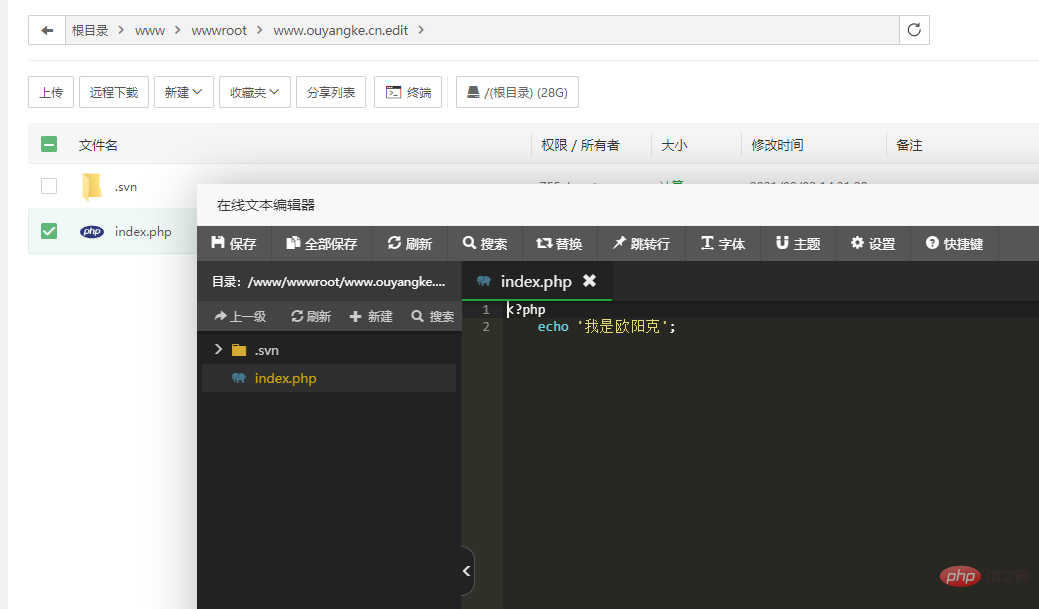
2、更新文件
在 www.ouyangke.cn.edit 目录下
1 |
|
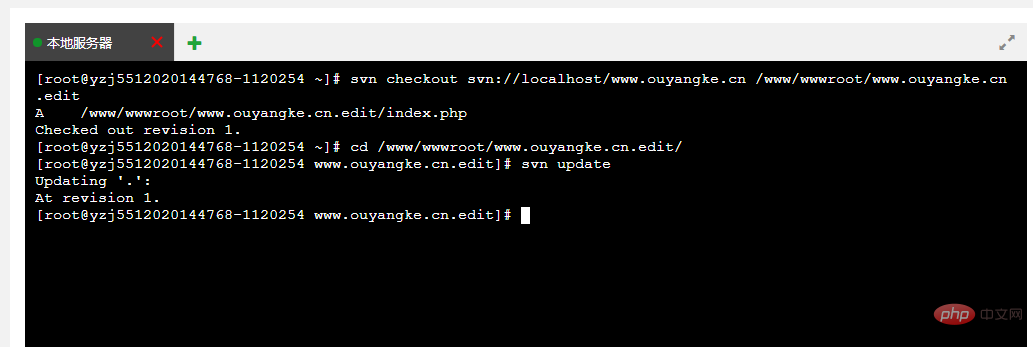
3、新增文件
在 www.ouyangke.cn.edit 目录下
1 |
|
4、上传文件
在 www.ouyangke.cn.edit 目录下
1 |
|
如果是新文件,必须先新增文件
如果上传文件失败,执行 linux 命令,改变环境变量:
1 |
|
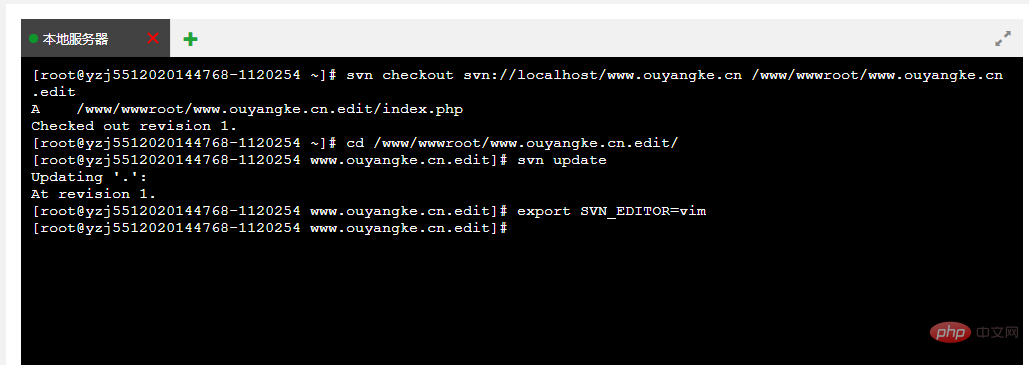
如果 `svn` 服务器不是你管理,那可以直接从第五步开始。
配置好后,在给项目创建个域名,就可以随时随地用 `ipad` 来写代码了。
【专题:Linux CentOS服务器PHP运营环境搭建使用】
四、外网访问数据库
五、宝塔面板 FTP
推荐学习:php培训
以上是三、linux CentOS 宝塔面板 svn 安装与使用(图文教程)的详细内容。更多信息请关注PHP中文网其他相关文章!




